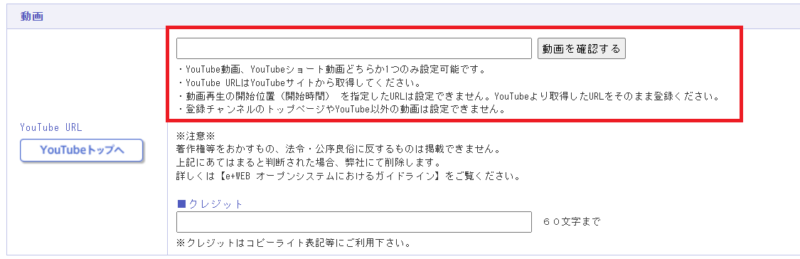画像/動画/チラシの設定
- カテゴリー :
- 新規に興行を登録する
公演プロモーションのため、お持ちの画像や公演チラシ(PDFファイル)を設定します。
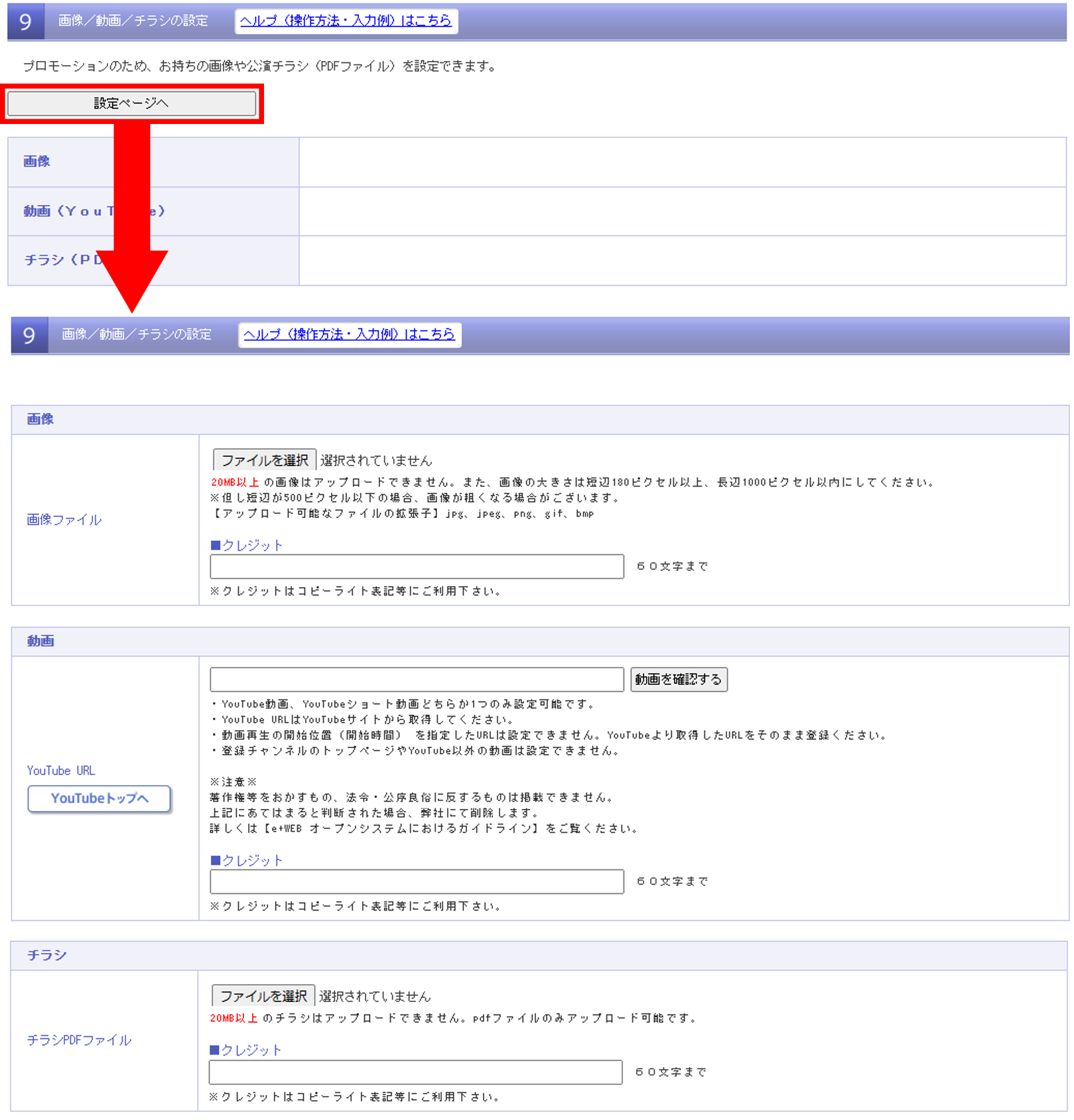
【1】<画像>画像ファイルのアップロード
画像を設定します。
入力方法:[ファイルを選択]を押した後、ご自分のPC内ファイルを参照してください。

<アップロード可能なファイルの拡張子>
jpg、jpeg、png、gif、bmp
20MB以上の画像はアップロードできません。また、画像の大きさは短辺180ピクセル以上、長辺1000ピクセル以内にしてください。
※但し、短辺が500ピクセル以下の場合、画像が粗くなる場合がございます。
※アップロードした画像は、WEB掲載に適当なサイズに自動的に変換されます。
※アップロードできる画像は1枚のみとなります。
【2】<画像>画像クレジットの入力
クレジット表記(撮影者名義・コピーライト等)が必要な場合は入力してください。
入力方法:テキスト入力(60文字まで)
<入力例>
(C)eplus inc.

【3】<動画>YouTube URLの入力
YouTubeの動画再生ページにある動画右側の「URL」(※図参照)をコピーして貼り付けてください。
YouTube URLを入力したあとは必ず[動画を確認する]ボタンを押してください。
※YouTube以外の動画ページを使用する場合は、「おすすめコメント詳細」の、おすすめコメント内リンクに動画への飛び先のURLを入力してください。但し、その場合はe+サイト上から別サイトへのリンクになりますのでご了承ください。
【注意】
※著作権等をおかすもの、法令・公序良俗に反するものは掲載できません。 上記にあてはまると判断された場合、弊社にて削除します。
詳しくは【e+WEB オープンシステムにおけるガイドライン】をご覧ください。
【4】<動画>動画用クレジットの入力
クレジット表記(撮影者名義・コピーライト等)が必要な場合は入力してください。
入力方法:テキスト入力(60文字まで)
<入力例>
(C)eplus inc.
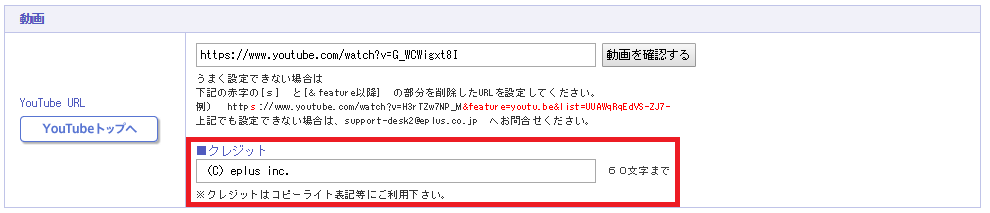
【5】<チラシ>チラシファイルのアップロード
PCサイト用のチラシを設定します。
入力方法:[ファイルを選択](ファイルサイズ20MB以内のpdfファイル。)

【ポイント】
<アップロード可能なファイルの拡張子>
PDF
【6】<チラシ>チラシファイルクレジットの入力
クレジット表記(撮影者名義・コピーライト等)が必要な場合は入力してください。
入力方法:テキスト入力(60文字まで)
<入力例>
(C)eplus inc.

画像登録